- Подробности
- Категория: Разное
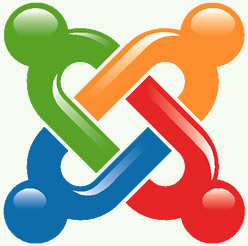
В данном материале будут изложены этапы установки CMS Joomla 1.6 и 1.7 на локальный компьютер в нашем случае на Денвер. По окончанию которых у вас будет готовая структура для создания своих сайтов, и дальнейшего изучения работы с данной системой управления контентом(CMS).
Что из себя представляет Джумла - Джумла это как мы говорили система управления контентом, состоящая из файлов разбитых по папкам для удобства использования. Вам потребуется дистрибутив этой системы его можете скачать по этой ссылке http://depositfiles.com/files/8a051mnob.
Подготовка к установке
После того как вы скачали Джумлу вам потребуется:
- Создать папку с именем Вашего сайта например mysite.local, в которой создать еще папку с обязательным названием www
- Распаковать скаченный архив с Джумлой в папку www
- Запустить Денвер - ярлык Run, либо WebServers/denwer/Run.exe
Путь до папки www в моем случае: C:/WebServer/home/mysite.local/www (C:/WebServer он же диск Z, - то диск который мы устанавливали на денвере)
Установка Joomla 1.6, 1.7 на денвер
Шаг 1:
Выберите язык установленной Джумлы и нажмите Далее
Шаг 2:
На этом этапе проверяются настройки Вашей системы если все помечены как Да, то нажимайте Далее
Шаг 3:
Здесь Вы можете ознакомиться с Лицензией Джумла, нажимайте Далее
Шаг 4:
Вот теперь Вам придется внести данные:
Тип Баз Данных: выбирайте последнюю Mysqli.
Имя сервера баз данных: localhost.
Имя пользователя: на локальном сервере используйте root.
Пароль: как хотите, на локальном сервере я не использую.
Имя баз данных: Если Вы ознакомились с установкой mysql и создали базу то вводите сюда её имя.
Префикс таблиц: оставте как есть либо введите свой, разницы почти нету. Нажимайте Далее
Шаг 5:
Пропускайте на локалке не требуется. Нажимайте Далее
Шаг 6:
Необходимо заполнить поля:
Название сайта: вводите любое.
Ваш e-mail: Свой e-mail.
Логин администратора: используйте admin, (необходим для входа в панель управления).
Пароль администратора: придумайте и запишите пароль (необходим для входа в панель управления).
Начинающим пользователям настоятельно рекомендуется установить демо-данные нажав на Установка демо-данных. Нажимайте Далее
Шаг 7:
Намайте по кнопке Удалить директорию 'installation'
Все теперь Вы можете заходить на свой сайт как через админа используя логин и пароль, так и просто на сайт как обычный пользователь введя в адресную строку имя папки с сайтому меня это mysite.local. А для входа в админ. панель нужно дописать после имени слово administrator
Путь админки: mysite.local/administrator
С установкой закончили теперь можно приступать к изучению административной панели и всеми возможностями Джумлы :)








